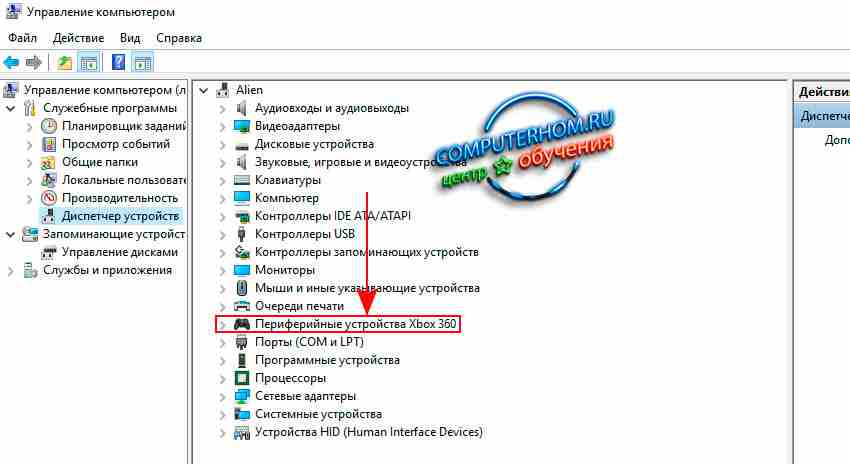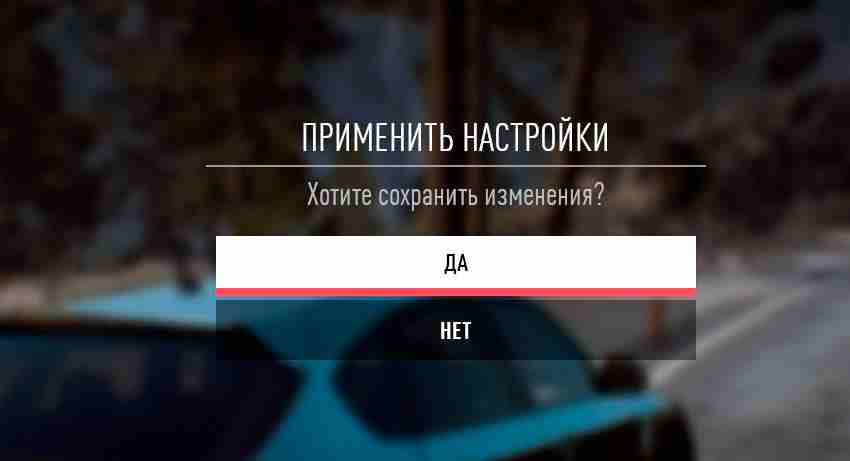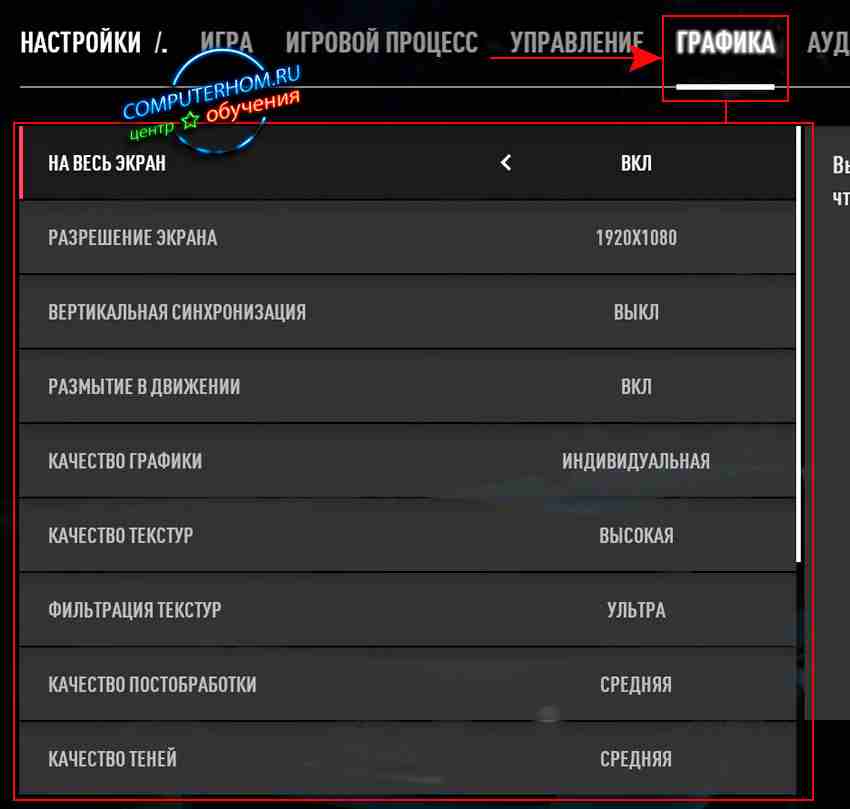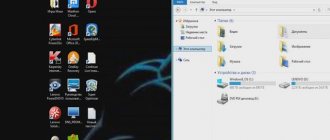Простое решение тормозов в Need for Speed Payback
- Скачайте и запустите всемирно известный CCleaner
() — это программа, которая очистит ваш компьютер от ненужного мусора, в результате чего система станет работать быстрее после первой же перезагрузки; - Обновите все драйверы в системе с помощью программы Driver Updater
() — она просканирует ваш компьютер и обновит все драйверы до актуальной версии за 5 минут; - Установите программу WinOptimizer
() и включите в ней игровой режим, который завершит бесполезные фоновые процессы во время запуска игр и повысит производительность в игре.
Need For Speed с любым геймпадом
Я давно уже использую свой старенький китайский джойстик, можно сказать noname. И за долгий срок жизни очень я его полюбил. Форма очень удобная, клавиши хорошие, аналоги перепаял, поставил от оригинального геймпада PSOne.
Вчера вышла новая часть Need For Speed: The Run. Игра впечатлила. Но вот с джойстиком работать ну совсем не хочет нормально. А выход всегда был только один — купите контроллер от XBox360 и будет вам счастье. И я уже был готов купить, как вдруг вышло очередное обновление x360ce — эмулятор контроллера XBox. Точнее не совсем эмулятор, он подсовывает свою версию библиотеки Xinput, котороая, в свою очередь, отправляет запросы на ваш игровой контроллер.
И все бы ничего, поставил — настроил. Но игра продолжает ловить сигнаы и напрямую с контроллера. В итоге — каждая кнопка одновременно делает два действия(
В скором времени было найдено решение — заглушка для dinput, которая для игры блокирует все устройства, кроме мышки и клавиатуры.
Итак, пошагово:
1. Скачиваем и устанавливае игру, можно тут поискать или на burn.cd.
2. Скачиваем x360ce здесь. Или у меня: x360ce.App-2.0.2.156
3. Распаковываем файл x360ce.exe в папку с игрой, например c:Program FilesNeed for Speed The Run Limited Edition и запускаем
4. На все вопросы отвечаем Yes. Программа попытается автоматически найти и скачать настройки для обнаруженной игры и джойстика.
5. Выбераем вкладку Options и ставим галочку на xinput9_1_0.dll. xinput1_3.dll нам бесполезен, игра его не использует.
6. На вклаке Controller 1 настраиваем как вам удобно, сохраняем кнопкой Save и закрываем программу.
7. Скачиваем заглушку dinput8.dll тут. Или у меня: dinput8_X360cev2.1
8. В архиве, в папке blocker, берем dinput8.dll и копируем его в папку игры.
Освободить место на диске
Прежде чем переходить к активным действиям нужно убедиться, что на компьютере есть хотя бы 10-15 Гб свободного места на жестком диске, на который установлена операционная система.
Обычно это диск «C». Этот минимальный запас необходим для того, чтобы система могла без каких-либо проблем создавать временные хранилища файлов Need for Speed Payback, кэши и так далее.
Посмотрите системные требования Need for Speed Payback и убедитесь, что на вашем жестком диске достаточно места для нормальной работы игры.
В Need for Speed (2015) черный экран, белый экран, цветной экран. Решение
Проблемы с экранами разных цветов можно условно разделить на 2 категории.
Во-первых, они часто связаны с использованием сразу двух видеокарт. Например, если ваша материнская плата имеет встроенную видеокарту, но играете вы на дискретной, то Need for Speed может в первый раз запускаться на встроенной, при этом самой игры вы не увидите, ведь монитор подключен к дискретной видеокарте.
Во-вторых, цветные экраны бывают при проблемах с выводом изображения на экран. Это может происходить по разным причинам. Например, Need for Speed не может наладить работу через устаревший драйвер или не поддерживает видеокарту. Также черный/белый экран может выводиться при работе на разрешениях, которые не поддерживаются игрой.

Отключить ненужные программы
Каждая программа, которая запущена в ОС, занимает определенный процент оперативной памяти и загружает процессор. Убедиться в этом легко, достаточно просто открыть диспетчер задач с помощью сочетания клавиш Ctrl+Alt+Del:
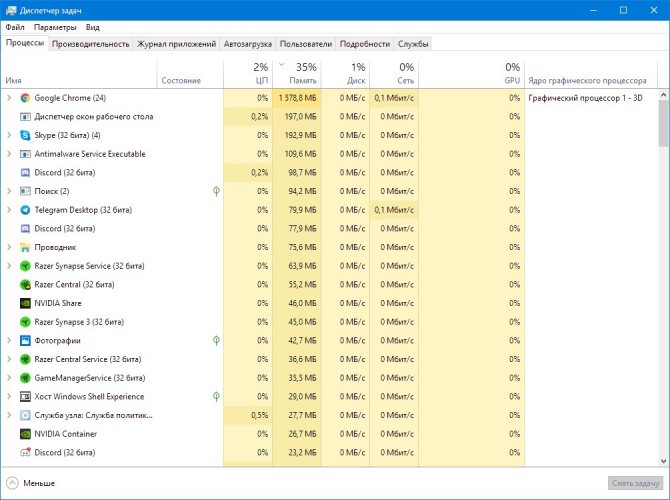
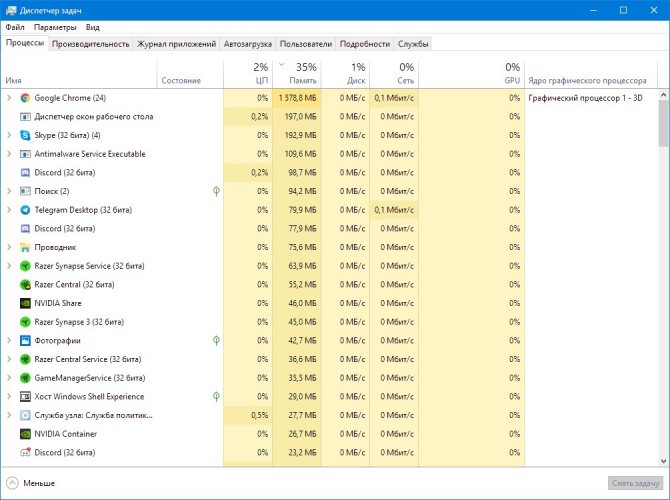
Если в компьютере установлен не самый мощный процессор, а оперативной памяти меньше 8-16 Гб, то перед запуском Need for Speed Payback нужно отключить ненужные программы. Например, Skype, Discord, Telegram, Google Chrome и так далее.
Need for Speed вылетает. В определенный или случайный момент. Решение
Играете вы себе, играете и тут — бац! — все гаснет, и вот уже перед вами рабочий стол без какого-либо намека на игру. Почему так происходит? Для решения проблемы стоит попробовать разобраться, какой характер имеет проблема.
Если вылет происходит в случайный момент времени без какой-то закономерности, то с вероятностью в 99% можно сказать, что это ошибка самой игры. В таком случае исправить что-то очень трудно, и лучше всего просто отложить Need for Speed в сторону и дождаться патча.
Отключить оверлеи
Речь идет о тех программах, которые способны отображать свой интерфейс поверх игры. Часто на компьютере есть такие — Fraps, Steam, Origin и так далее. Даже когда оверлей скрыт, он обрабатывается компьютером, снижая FPS в Need for Speed Payback.
Поэтому все оверлеи нужно отключить. Почти всегда это можно сделать в настройках программы без необходимости ее удаления. Например, оверлей Steam, легко отключается через меню:
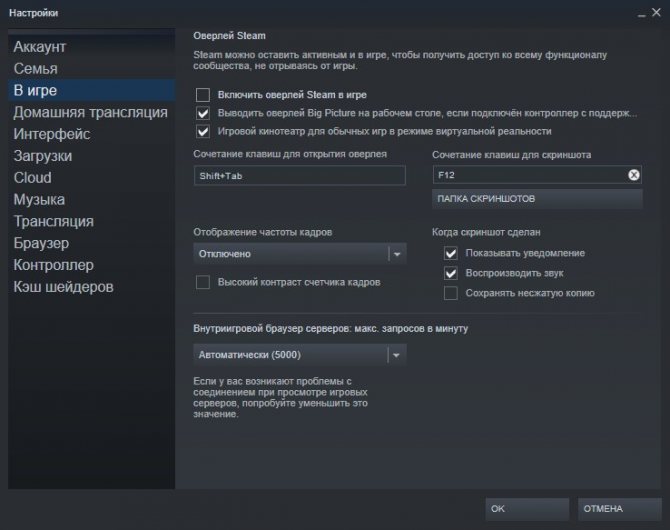
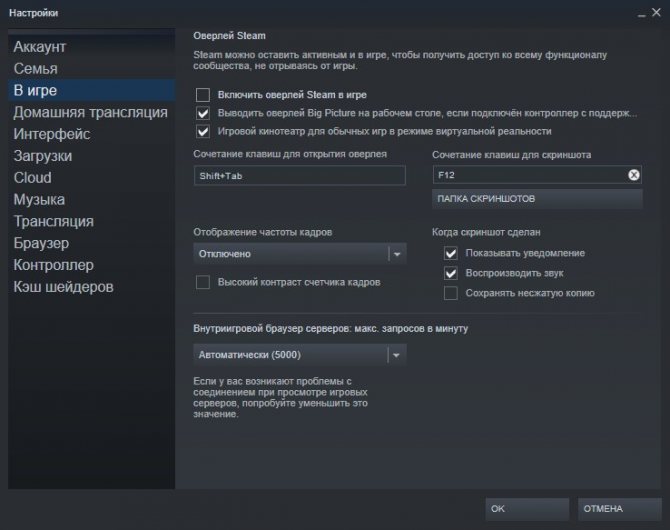
Обновить драйвера видеокарты, скачать драйвера для Need for Speed Payback
Вне зависимости от того, какая видеокарта стоит в системном блоке, ее драйвера нужно поддерживать в актуальном состоянии. Поэтому перед запуском Need for Speed Payback следует зайти на сайт производителя и проверить, не вышли ли новые драйвера:
- ;
- .
После установки драйвера следует перезагрузить компьютер, чтобы исключить возможность сбоев. Также стоит учитывать, что для многих старых видеокарт новые драйверы уже не выходят.
Для некоторых игр производители видеокарт выпускают специально оптимизированные драйвера. Поищите таковые в разделе новостей о Need for Speed Payback — обычно мы про них пишем. Также можно посмотреть на сайте производителей видеокарт.


Системные требования Need for Speed (2015)
Второе, что стоит сделать при возникновении каких-либо проблем с Need for Speed, это свериться с системными требованиями. По-хорошему делать это нужно еще до покупки, чтобы не пожалеть о потраченных деньгах.
Минимальные системные требования Need for Speed (2015):
Windows 7, Intel Core i3-4130 с тактовой частотой 3.4 ГГц | аналогичный процессор от AMD, 6 ГБ ОЗУ, 30 ГБ HDD, Nvidia GeForce GTX 750 Ti | AMD Radeon HD 7850 2 ГБ, 11, Клавиатура
Каждому геймеру следует хотя бы немного разбираться в комплектующих, знать, зачем нужна видеокарта, процессор и другие штуки в системном блоке.


Изменить параметры электропитания
По умолчанию в компьютере установлен сбалансированный режим электропитания, который, а в некоторых ноутбуках, в целях увеличения времени работы, и вовсе установлена экономия энергии.
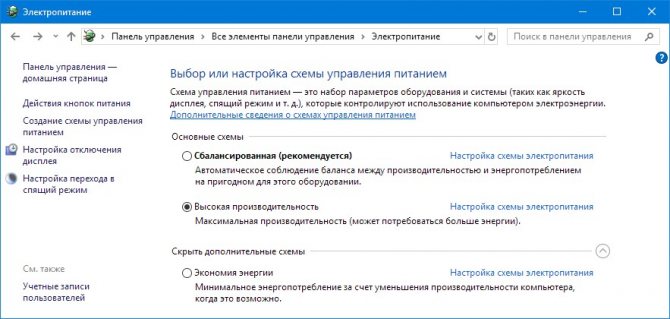
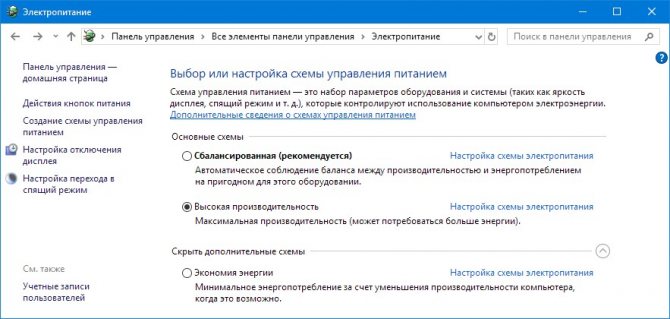
Это не дает компьютеру раскрыть свой потенциал в Need for Speed Payback полностью, поэтому первым делом нужно открыть панель управления, которую можно найти с помощью поиска. После нужно сделать следующее:
- Выбрать режим просмотра «Мелкие значки»;
- Кликнуть на «Электропитание»;
- На экране найти опцию «Настройка схемы электропитания», кликнуть на нее;
- Кликнуть на «Изменить дополнительные параметры питания»;
- В открывшемся окне найти выпадающий список;
- В списке выбрать «Высокая производительность»;
- Нажать кнопку «Применить», затем кликнуть «ОК».
Forza Horizon 4


Линейка Forza Horizon, относительно недавно перебравшаяся с Xbox на РС, пожалуй, одна из лучших франшиз, посвященных гонкам с открытым миром. А Forza Horizon 4 – это лучшая ее часть (по крайней мере, до выхода пятого выпуска серии). Здесь есть все – от поиска тщательно спрятанных бонусов и раритетных машин до бесконечных состязаний в одиночном и онлайн режиме, от подробного тюнинга своей «ласточки» и кастомизации гонщика до продажи редких моделей автомобилей на аукционе. Аркадная модель управления и динамическая смена сезонов только добавляют игре привлекательности.
Также внимания заслуживает и предыдущая часть серии – Forza Horizon 3, где игрокам предстоит покорять пески Австралии (действие четвертой части разворачивается в Англии). Солнце, пляжи и атмосфера фестиваля – то, что нужно для хорошей гоночной игры. Особенно хорошо удались разработчикам дополнения, одно из которых позволяет прокатиться по невообразимым трассам за рулем гоночных машинок Hot Wheels.
Купить Forza Horizon 4 Купить Forza Horizon 3
Включить режим производительности Nvidia
После установки драйвера для видеокарты от компании Nvidia можно ускорить работу Need for Speed Payback с помощью режима производительности. Это немного упростит графику в игре, но повысит FPS. Обратите внимание, что этот метод доступен только в случае, если у вас видеокарта с чипом от Nvidia. Вот как это сделать:
- В нижнем правом углу экрана, в трее, нажать правой кнопкой мыши на иконку «Настройки NVIDIA»;
- В открывшемся окне справа выбрать вкладку «Параметры 3D»;
- Нажать на опцию «Регулировка настроек изображения с просмотром»;
- Справа поставить флажок напротив «Пользовательские настройки с упором на:»;
- Передвинуть «ползунок», который находится ниже, в крайнюю левую позицию «Производительность»;
- Снизу нажать на кнопку «Применить».
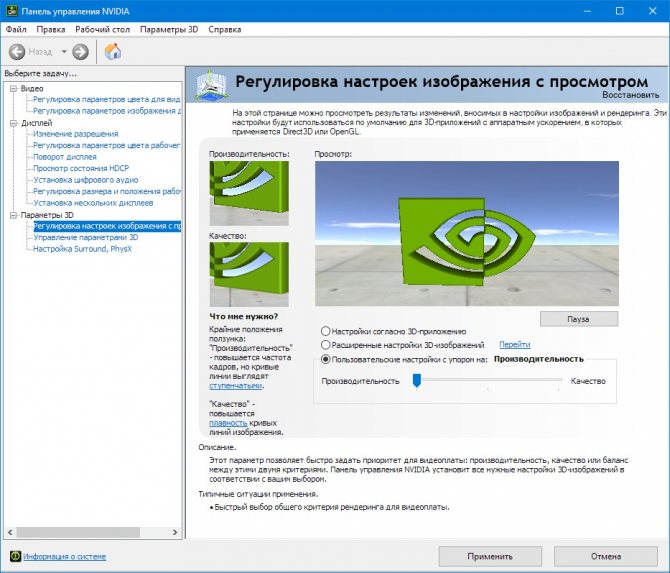
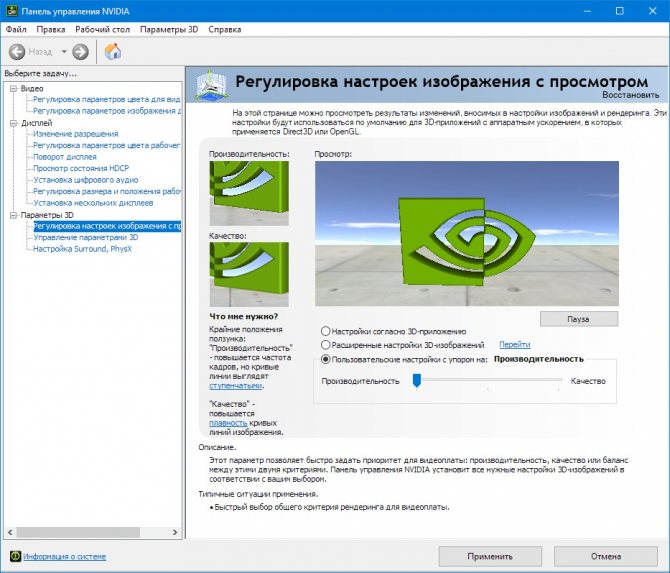
Далее необходимо запустить Need for Speed Payback и убедиться, что все отображается корректно. Если возникают проблемы, то нужно вместо «Пользовательские настройки с упором на:» выбрать «Настройки согласно 3D-приложению».
Отключить эффекты Windows
Если Need for Speed Payback работает не в полноэкранном режиме, а в окне, в том числе и без рамки, то повысить FPS можно, если отключить эффекты Windows. Для этого нужно проделать следующие действия:
- Открыть «Проводник»;
- Правой кнопкой нажать на «Этот компьютер» (или «Мой компьютер»);
- В контекстном меню кликнуть на «Свойства»;
- В открывшемся окне слева нажать на «Дополнительные параметры системы»;
- В открывшемся окне перейти на вкладку «Дополнительно»;
- В разделе «Быстродействие» нажать на кнопку «Параметры…»;
- В открывшемся окне перейти на вкладку «Визуальные эффекты»;
- Поставить флажок напротив опции «Обеспечить наилучшее быстродействие».
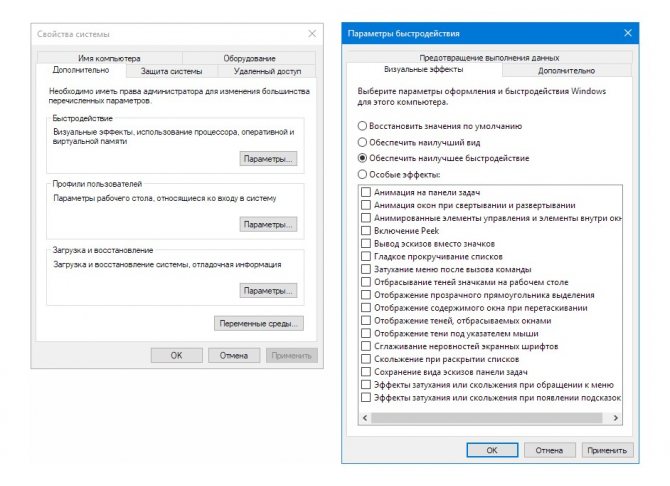
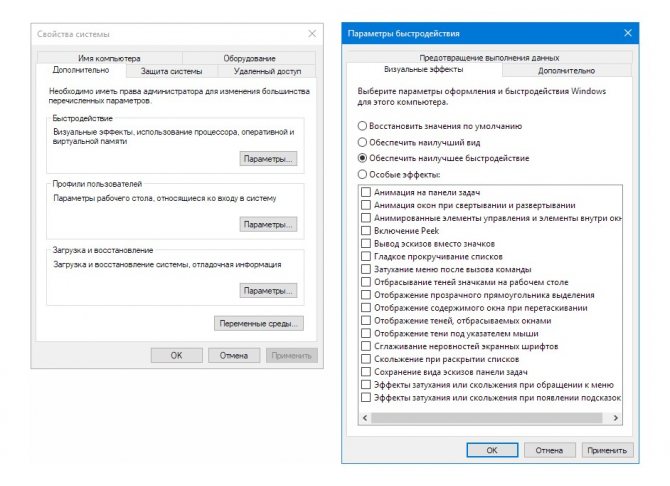
При необходимости на последнем шаге можно выбрать опцию «Особые эффекты». В таком случае можно самостоятельно выбрать, какие эффекты оставить, а какие — отключить.
Увеличить файл подкачки, если не хватает оперативной памяти для Need for Speed Payback
Чтобы компенсировать недостаток оперативной памяти, можно увеличить файл подкачки. Это позволит системе хранить часть необходимых Need for Speed Payback данных прямо на жестком диске. Вот что нужно сделать:
- Открыть «Проводник»;
- Правой кнопкой нажать на «Этот компьютер» (или «Мой компьютер»);
- В контекстном меню кликнуть на «Свойства»;
- В открывшемся окне слева нажать на «Дополнительные параметры системы»;
- В открывшемся окне перейти на вкладку «Дополнительно»;
- В разделе «Быстродействие» нажать на кнопку «Параметры…»;
- В открывшемся окне перейти на вкладку «Дополнительно»;
- Снять флажок с параметра «Автоматически выбирать объем файла подкачки» (если есть);
- Поставить флажок напротив опции «Указать размер»;
- В текстовых полях «Исходный размер (МБ):» и «Максимальный размер (МБ):» указать в мегабайтах значение, равное половине объема оперативной памяти.
Например, если в системном блоке установлена «плашка» на 4 Гб, то есть 4192 Мб, в поля выше нужно вписать число 2048. Можно сделать файл подкачки больше, но никакого прироста это не даст.


Следует понимать, что файл подкачки эффективен только тогда, когда системе не хватает оперативной памяти. Если компьютер имеет 8-16 Гб, то файл подкачки практически не используется. А при использовании SSD-диска в качестве системного наличие файла подкачки и вовсе может замедлить производительность Need for Speed Payback, поэтому не следует бездумно задавать большое значение файла подкачки.
Need for Speed тормозит. Низкий FPS. Просадки частоты кадров. Решение
При тормозах и низкой частоте кадров в Need for Speed (2015) первым делом стоит снизить настройки графики. Разумеется, их много, поэтому прежде чем снижать все подряд, стоит узнать, как именно те или иные настройки влияют на производительность.
Разрешение экрана
. Если кратко, то это количество точек, из которого складывается картинка игры. Чем больше разрешение, тем выше нагрузка на видеокарту. Впрочем, повышение нагрузки незначительное, поэтому снижать разрешение экрана следует только в самую последнюю очередь, когда все остальное уже не помогает.
Качество текстур
. Как правило, этот параметр определяет разрешение файлов текстур. Снизить качество текстур следует в случае если видеокарта обладает небольшим запасом видеопамяти (меньше 4 ГБ) или если используется очень старый жесткий диск, скорость оборотов шпинделя у которого меньше 7200.
Качество моделей
(иногда просто детализация). Эта настройка определяет, какой набор 3D-моделей будет использоваться в игре. Чем выше качество, тем больше полигонов. Соответственно, высокополигональные модели требуют большей вычислительной мощности видекарты (не путать с объемом видеопамяти!), а значит снижать этот параметр следует на видеокартах с низкой частотой ядра или памяти.
Тени
. Бывают реализованы по-разному. В одних играх тени создаются динамически, то есть они просчитываются в реальном времени в каждую секунду игры. Такие динамические тени загружают и процессор, и видеокарту. В целях оптимизации разработчики часто отказываются от полноценного рендера и добавляют в игру пре-рендер теней. Они статичные, потому как по сути это просто текстуры, накладывающиеся поверх основных текстур, а значит загружают они память, а не ядро видеокарты.
Нередко разработчики добавляют дополнительные настройки, связанные с тенями:
- Разрешение теней — определяет, насколько детальной будет тень, отбрасываемая объектом. Если в игре динамические тени, то загружает ядро видеокарты, а если используется заранее созданный рендер, то «ест» видеопамять.
- Мягкие тени — сглаживание неровностей на самих тенях, обычно эта опция дается вместе с динамическими тенями. Вне зависимости от типа теней нагружает видеокарту в реальном времени.
Сглаживание
. Позволяет избавиться от некрасивых углов на краях объектов за счет использования специального алгоритма, суть которого обычно сводится к тому, чтобы генерировать сразу несколько изображений и сопоставлять их, высчитывая наиболее «гладкую» картинку. Существует много разных алгоритмов сглаживания, которые отличаются по уровню влияния на быстродействие Need for Speed (2015).
Например, MSAA работает «в лоб», создавая сразу 2, 4 или 8 рендеров, поэтому частота кадров снижается соответственно в 2, 4 или 8 раз. Такие алгоритмы как FXAA и TAA действуют немного иначе, добиваясь сглаженной картинки путем высчитывания исключительно краев и с помощью некоторых других ухищрений. Благодаря этому они не так сильно снижают производительность.
Освещение
. Как и в случае со сглаживанием, существуют разные алгоритмы эффектов освещения: SSAO, HBAO, HDAO. Все они используют ресурсы видеокарты, но делают это по-разному в зависимости от самой видеокарты. Дело в том, что алгоритм HBAO продвигался в основном на видеокартах от Nvidia (линейка GeForce), поэтому лучше всего работает именно на «зеленых». HDAO же, наоборот, оптимизирован под видеокарты от AMD. SSAO — это наиболее простой тип освещения, он потребляет меньше всего ресурсов, поэтому в случае тормозов в Need for Speed (2015) стоит переключиться него.
Что снижать в первую очередь? Как правило, наибольшую нагрузку вызывают тени, сглаживание и эффекты освещения, так что лучше начать именно с них.
Часто геймерам самим приходится заниматься оптимизацией Need for Speed (2015). Практически по всем крупным релизам есть различные соответствующие и форумы, где пользователи делятся своими способами повышения производительности.
Один из них — специальная программа под названием Advanced System Optimizer. Она сделана специально для тех, кто не хочет вручную вычищать компьютер от разных временных файлов, удалять ненужные записи реестра и редактировать список автозагрузки. Advanced System Optimizer сама сделает это, а также проанализирует компьютер, чтобы выявить, как можно улучшить производительность в приложениях и играх.


Как разогнать видеокарту для Need for Speed Payback
Все, что связано с «разгоном», направлено на увеличение производительности, но это довольно обширные темы, о которых в двух словах рассказать сложно. К тому же это всегда довольно рисковое дело. Если что, мы вас предупредили.
Чтобы добиться большего значения FPS в Need for Speed Payback, сначала можно попробовать разогнать видеокарту. Самый простой способ сделать это — воспользоваться встроенными функциями ПО от производителя видеокарты.


Например, в комплекте с некоторыми видеокартами от GIGABYTE поставляется программа Graphics Engine, в которой есть несколько уже готовых профилей разгона. Это позволяет выжать из видеокарты 5-10 дополнительных кадров в секунду.
Если программы от производителя нет, то всегда можно воспользоваться универсальным решением — MSI Afterburner. Это одна из лучших программ для разгона, в ней множество разных настроек.


Но тут придется все настраивать вручную. Повышать следует в первую очередь частоту самого видеочипа («Core Clock») и частоту памяти видеокарты («Memory Clock»). Слева находятся базовые значения этих параметров. Справа отображаются температура и увеличение вольтажа — эти характеристики позволяют следить за «здоровьем» видеокарты.
При повышении частоты возрастает нагрев видеокарты. Если температура переходит отметку в 85 градусов, то следует увеличить скорость оборотов вентиляторов («Fan Speed»). Если температура повысилась до 100 градусов, то следует немедленно прекратить разгон, иначе чип может расплавиться. Мощный «разгон» требует водяного охлаждения, поэтому не следует повышать частоты более чем на 10%.
Need for Speed Payback лагает, тормозит и зависает – решения популярных проблем
В настоящий момент в этой заметке мы сможем перечислить главные решения всех неприятностей, связанных с популярной видеоигрой Need for Speed: Payback. Многие геймеры в том либо другом случае сталкивались с массой недоработок, среди которых вылеты в игре, невысокий ФПС, самые разные ошибки, зависшие игры или т.д. Однако не стоит тревожиться – возможно, в нашей публикации вы способны разыскать ответы на возникшие у вас вопросы.
Исчерпывающий список большинства затруднений и их решений станет регулярно пополняться, так что уверено задайте интересующие темы в откликах. Кроме этого нам самим довольно будет интересно, если вы можете рассказать то, какое именно решение могло помочь Вам в той либо иной ситуации.
NFS Payback: зависает при загрузке
Наиболее частой поводом зависающих игр во время загрузки признается применение графической карты, не подходящей требованиям операционной системы. Когда это не в вашем случае, тогда надобно обеспечить обновление драйверов.
Need for Speed Payback: черный экран
Единственным решением в случае данной трудности считается перевод видеоигры в режим окна и назад, при этом нажимая комбинацию из двух клавиш Alt+Enter. В случае, если это действие не смогло помочь, то проверьте наличие у вас свежих драйверов видеоадаптера. Чаще всего получается, что ваша видеокарта не отвечает минимальным требованиям видеоигры, оттого что настоящая проблема встречается именно по данной причине.
NFS Payback: тормозит, фризится, лагает, низкий FPS
Здесь в первую очередь убедитесь в том, что на вашем компе обновлены требующиеся драйвера видеокарты. Если с этим все в полном порядке, значит, в настройках игры стоит отключить сглаживание и снизить опции, которые относятся к Post-обработке. Изменение их не сильно повлияет на ухудшение качественности графики, однако хорошо скажется на производительности.
Need for Speed Payback: вылетает
В данном случае в первую очередь попытайтесь уменьшить графическое разрешение. В определенных случаях подобных действий хватает, чтобы решить такую ошибку. Если трудность не исчезает, значит, проверьте обновления для такого ПО VCRedst, Microsoft Visual C++, DirectX, Microsoft. NetFramework.
NFS Payback: не работает управление
Убедитесь, что у вас функционирует лишь только 1 устройство ввода (в случае необходимости – выключите ненужные). Помимо этого, если же вы пользуетесь геймпадом и он у вас абсолютно не реагирует на нажатие клавиатуры в видеоигре, попытайтесь использовать эмулятор джойстика Xbox (допустим, x360ce).
Need for Speed Payback: ошибка 0xc000007b
Частенько эта проблема разрешается простой переустановкой этих приложений DirectX, VCRedst, Microsoft. NetFramework, Visual C++.
Need for Speed Payback: не сохраняется
Изначально удостоверьтесь, что путь к папке с сохранениями видеоигры не имеет кириллических символов. Далее попытайтесь проверить, не стоит ли свойство «Только для чтения» для этой папки. При надобности – убирайте.
Данная ошибка при этом может возникнуть из-за причин несовместимости. Попытайтесь запустить видеоигру в режиме совместимости с иной OS. Для этого можете использовать инструмент «Исправление неполадок совместимости».
NFS Payback: нет русского языка
Затруднения с локализацией довольно несложно привести к положительному решению. Все, что здесь надобно сделать, это простым текстовым редактором открыть определенный файл Engine. Ini по адресу C: \Users\Имя_юзера\AppData\Local\NeedForSpeedPayback или OriginsGame\Saved\Config\WindowsNoEditor\ (в зависимости от того, пиратская или лицензионная видеоигра у вас), выбрать строку Culture=en_US и заменить английскую раскладку en_US на русскую ru_RU.
Need for Speed Payback: не запускается
На первом этапе нужно проверить не присутствуют ли в пути к игре русские знаки – с их наличием видеоигра не будет запускаться на ПК.
Вторым этапом попробуйте запустить видеоигру от имени администратора.
Кроме того, слишком часто такая ошибка сможет образоваться только в том случае, если во время установки происходили некоторые ошибки. При условии, что ваш компьютер соответствует требованиям OS, тогда, вероятно, переустановка видеоигры поможет разобраться с настоящей проблемой. Для наибольшей вероятности не забудьте отключать антивирусную программу во время установки.
NFS Payback: выключается компьютер после запуска или во время игры
Наиболее часто данная проблема происходит из-за недостаточного охлаждения системы. Следует систему охлаждения вашего ПК на пыльность и осуществите прочистку его в случае надобности.
Need for Speed Payback: нет звука
Для начала надо удостовериться в том, что у вас стоят актуальные драйвера звуковой карты. Для этого надо зайти «Мой компьютер» – «Свойства системы» – «Диспетчер устройств». Ищем звук, давим на кнопку правой кнопкой мыши и делаем обновление.
В случае если обновление драйверов устройства воспроизведения звука не помогло, значит, попробуйте на время видеоигры отключить приложение Realtek, если у вас встроенная видюха.
В последнюю очередь проверьте выбрали ли вы в опциях игры устройство воспроизведения звука. Если с настройками все в порядке, то можете свернуть игру, открыть микшер и проверить тут звуковые настройки.
NFS Payback: ошибка initialization error 4
Неполадки сумеет помочь переустановка приложений указанных выше, к тому же переустановка заключительных драйверов графического ускорителя.
Вот и все. Полагаемся, что такие рекомендации помогут Вам отыскать приемлемое решение образовавшихся неполадок. Мы рады, что сумели оказать Вам помощь!
Разогнать процессор
В то время как «разгон» видеокарты вполне осуществим прямо в Windows, для того, чтобы улучшить работу процессора и тем самым увеличить быстродействие Need for Speed Payback, придется лезть в «Биос».
Геймерский «разгон» процессора обычно предполагает увеличение процессорного множителя (Core Ratio). Сделать это можно далеко не на каждом процессоре, а только на том, где этот множитель разблокирован. Обычно такие процессоры помечаются особым образом. Например, компания Intel использует маркировки «K» и «X‘. То есть, например, i7-4790 нельзя разогнать с помощью множителя, а вот i7-4790K — вполне.


Но как узнать точное название модели процессора? Проще всего воспользоваться программой CPU-Z. Запустив ее, нужно открыть вкладку «CPU» и посмотреть на самую первую строчку — «Name». Это и есть название процессора. Кстати, там же можно увидеть из сам множитель. Он в разделе «Clocks», в строке «Multiplier». Если процессор поддерживает «разгон», то этот множитель можно изменить.
Чтобы изменить коэффициент Core Ratio, нужно сначала попасть в оболочку BIOS. Для этого нужно нажать особое сочетание клавиш во время загрузки компьютера (до того, как появится экран Windows).
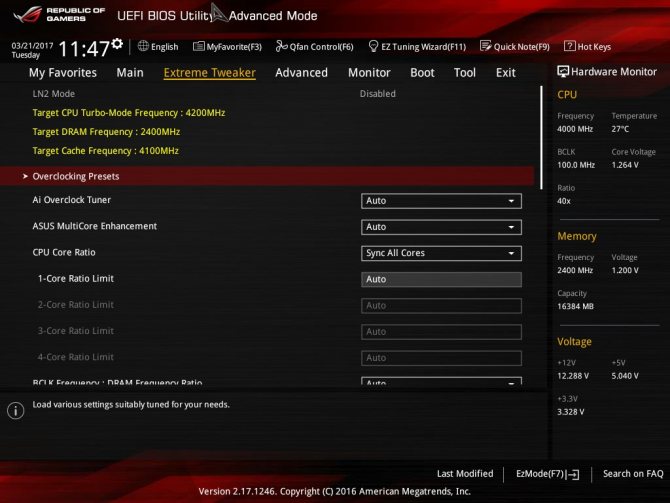
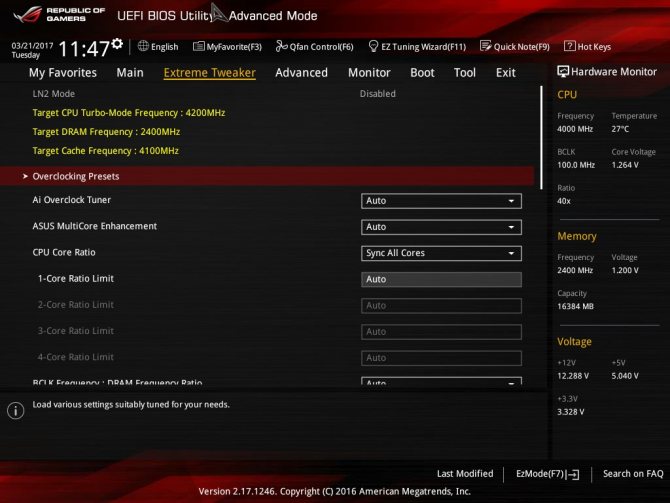
Сочетание может различаться в зависимости от материнской платы. Часто BIOS можно вызвать с помощью клавиши «F8» или «Del». На экране «Биоса» нужно найти раздел, посвященный процессору. Тут тоже все сложно, так как оболочек у BIOS много. Практически каждый производитель материнский плат использует свою собственную, поэтому без знания английского языка найти нужное место не так-то просто.
Изменять множитель нужно постепенно, повышая его на 2. После каждого изменения следует перезапускать компьютер и тщательно проверять работоспособность и температуру процессора. Если она становится выше 80 градусов во время игры, то нужно немедленно выключить Need for Speed Payback, перезагрузить компьютер, зайти в BIOS и снизить значение Core Ratio. Иначе процессор может сгореть.
Need for Speed зависает. Картинка застывает. Решение
Ситуация примерно такая же, как и с вылетами: многие зависания напрямую связаны с самой игрой, а вернее с ошибкой разработчика при ее создании. Впрочем, нередко застывшая картинка может стать отправной точкой для расследования плачевного состояния видеокарты или процессора.
Так что если картинка в Need for Speed застывает, то воспользуйтесь программами для вывода статистики по загрузке комплектующих. Быть может, ваша видеокарта уже давно исчерпала свой рабочий ресурс или процессор греется до опасных температур?
Проверить загрузку и температуры для видеокарты и процессоров проще всего в программе MSI Afterburner. При желании можно даже выводить эти и многие другие параметры поверх картинки Need for Speed (2015).
Какие температуры опасны? Процессоры и видеокарты имеют разные рабочие температуры. У видеокарт они обычно составляют 60-80 градусов по Цельсию. У процессоров немного ниже — 40-70 градусов. Если температура процессора выше, то следует проверить состояние термопасты. Возможно, она уже высохла и требует замены.
Если греется видеокарта, то стоит воспользоваться драйвером или официальной утилитой от производителя. Нужно увеличить количество оборотов кулеров и проверить, снизится ли рабочая температура.